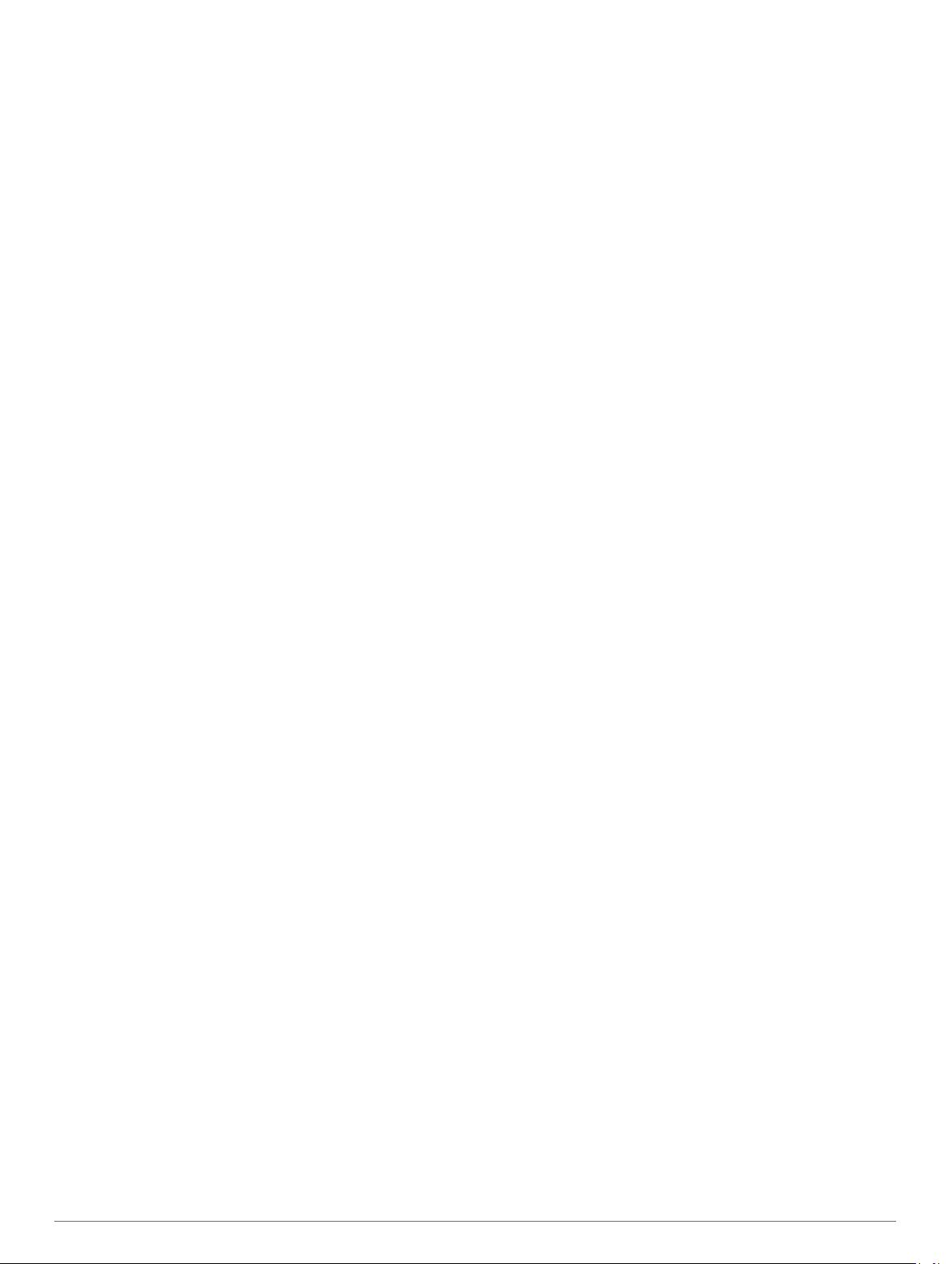
Скалолаз.: авто: активация автоматического определения
устройством изменения высоты с помощью встроенного
альтиметра.
Auto Lap: настройка параметров функции Auto Lap® (Auto
Lap, стр. 34).
Auto Pause: установка для устройства возможности
остановки записи данных при прекращении движения или
при снижении скорости ниже указанного уровня
(Включение Auto Pause, стр. 34).
Автозаезд: активация автоматического обнаружения
устройством участков движения на лыжах с помощью
встроенного акселерометра.
Смена страниц: автоматический переход между всеми
экранами данных занятия при включенном таймере
(Использование функции смены страниц, стр. 34).
Автоматическая смена подхода: автоматическое начало и
завершение подходов устройством при выполнении
упражнений во время силовой тренировки.
Цвет фона: выбор черного или белого фона для каждого
занятия.
ClimbPro: отображение экранов планирования и
отслеживания восхождения во время навигации.
Запуск обр. отсчета: включает таймер обратного отсчета
для интервалов во время плавания в бассейне.
Экраны данных: позволяет настроить экраны данных и
добавить новые экраны данных для занятия (Настройка
экранов данных, стр. 32).
Дистанция для драйвера: устанавливает среднее
расстояние, которое мяч проходит после драйва во
время игры в гольф.
Изменить вес: позволяет добавлять вес, используемый для
подхода во время силовых или кардиотренировок.
GPS: установка режима для антенны GPS. Использование
параметра GPS + ГЛОНАСС или GPS + GALILEO
позволяет повысить производительность и ускорить
позиционирование в сложных условиях. Одновременное
использование GPS и другой спутниковой системы может
привести к более быстрому расходу заряда батареи, чем
при использовании только системы GPS. Использование
опции UltraTrac позволяет реже записывать точки
отслеживания и данные датчиков (UltraTrac, стр. 35).
Кнопка Lap: позволяет регистрировать круги или интервалы
отдыха во время занятия.
Блокировка кнопок: блокировка кнопок во время
мультитренировок для предотвращения случайного
нажатия клавиш.
Карта: настройка параметров отображения экрана с
картографическими данными для занятия (Настройки
карты занятия, стр. 33).
Метроном: воспроизведение звуковых сигналов с
постоянным ритмом, что помогает повысить
эффективность тренировок за счет повышения, снижения
или поддержания более постоянной частоты (Функция
метронома, стр. 4).
Размер бассейна: выбор длины бассейна для заплывов в
бассейне.
Таймаут реж.энергосб.: установка таймаута режима
энергосбережения для занятия (Настройки таймаута
для режима энергосбережения, стр. 35).
Переименовать: настройка имени занятия.
Повтор: включение функции Повтор для мультитренировок.
Например, эту функцию можно использовать для занятий
с несколькими переходами, таких как кросс с заплывами.
Восстановить настройки: сброс настроек занятия.
Прокл. маршр.: настройка параметров расчета маршрутов
для занятия (Параметры прокладки маршрута,
стр. 33).
Подсчет баллов: включение или выключение
автоматического ведения счета, когда вы начинаете игру
в гольф. Опция Всегда спрашивать известит вас о начале
раунда.
Оповещения по сегменту: включение подсказок с
уведомлением о приближении к сегменту.
Отслеживание статистики: включение отслеживания
статистики во время игры в гольф.
Определение гребков: включает определение типа гребков
для заплывов в бассейне.
Переходы: включение переходов для мультитренировок.
Настройка экранов данных
Для каждого занятия можно отобразить, скрыть и изменить
компоновку и содержимое экранов данных.
1Нажмите и удерживайте кнопку MENU.
2Выберите Занятия и приложения.
3Выберите занятие для настройки.
4Выберите настройки занятия.
5Выберите Экраны данных.
6Выберите экран данных для настройки.
7Выберите один из следующих вариантов:
• Выберите Раскладка, чтобы настроить количество
полей данных на экране данных.
• Выберите поле, чтобы изменить отображаемые в нем
данные.
• Выберите Изменить порядок, чтобы изменить
позицию экрана данных в ленте.
• Выберите Удалить, чтобы удалить экран данных из
ленты.
8При необходимости выберите пункт Добавить новый
элемент, чтобы добавить экран данных в ленту.
Вы можете добавить пользовательский экран данных или
выбрать один из предварительно заданных экранов
данных.
Добавление карты для занятия
Для отдельного занятия можно добавить карту в цикл
экранов данных.
1Нажмите и удерживайте кнопку MENU.
2Выберите Занятия и приложения.
3Выберите занятие для настройки.
4Выберите настройки занятия.
5Выберите Экраны данных > Добавить новый элемент
> Карта.
Оповещения
Для каждого занятия можно установить оповещения,
которые помогут в достижении конкретной задачи, в
улучшении осведомленности об окружающей среде и в
навигации к пункту назначения. Некоторые оповещения
доступны не для всех занятий. Существует три типа
оповещений: сигналы событий, оповещения о диапазоне и
повторяющиеся оповещения.
Сигнал события: вы получаете оповещение о событии
один раз. Событие имеет конкретное значение.
Например, можно установить на устройстве оповещение
при достижении определенной высоты.
Оповещения о диапазоне: оповещение о диапазоне
поступает каждый раз, когда устройство выходит за
рамки указанного диапазона значений. Например, можно
установить на устройстве оповещение для частоты
32 Настройка устройства

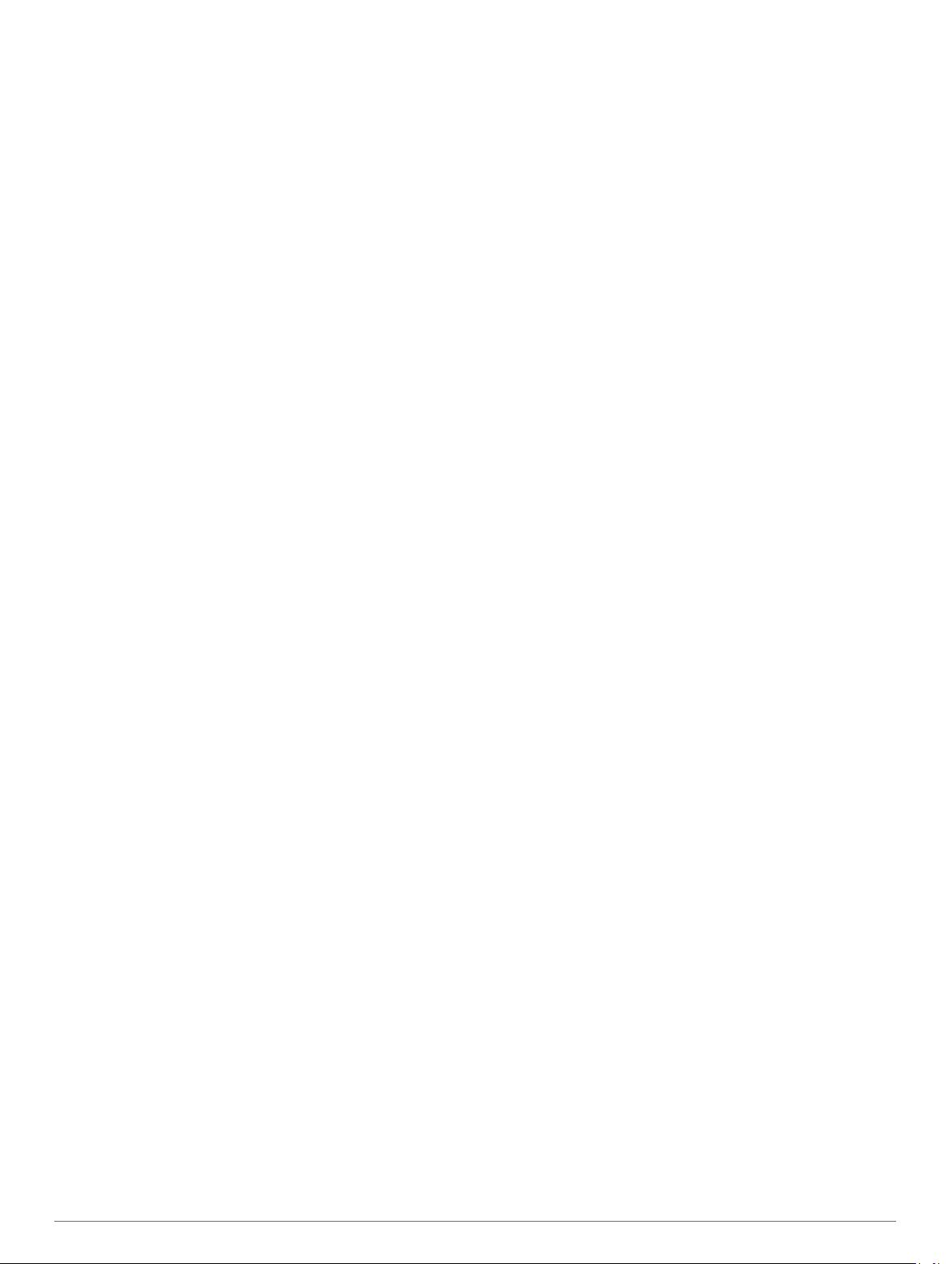
 Garmin Vivomove 3
Garmin Vivomove 3  Garmin Vivoactive 4s
Garmin Vivoactive 4s  Garmin Quatix 6
Garmin Quatix 6  Garmin MARQ Athlete (Gen 2)
Garmin MARQ Athlete (Gen 2)  Garmin Fenix E
Garmin Fenix E  Garmin Forerunner 945
Garmin Forerunner 945  Garmin Quatix 7 Pro
Garmin Quatix 7 Pro  Garmin Fenix 5X
Garmin Fenix 5X  Garmin Lily 2
Garmin Lily 2  Garmin Vivomove HR
Garmin Vivomove HR  Garmin D2 Delta
Garmin D2 Delta  Garmin Descent Mk3i
Garmin Descent Mk3i  Garmin Vivoactive 6
Garmin Vivoactive 6  Garmin Vivomove Luxe
Garmin Vivomove Luxe  Garmin Fenix 6X
Garmin Fenix 6X  Garmin Fenix 5s Plus
Garmin Fenix 5s Plus  Garmin Forerunner 45
Garmin Forerunner 45  Garmin Forerunner 735 XT
Garmin Forerunner 735 XT  Garmin Tactix 8
Garmin Tactix 8  Garmin Venu 3s
Garmin Venu 3s
Добавить комментарий